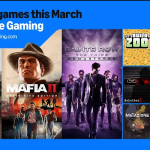¿Alguna vez te ha pasado que ves algo genial escrito en una imagen y piensas: “¡Ojalá pudiera copiarlo!”? Pues con Windows 11, esto ya no es un problema. La aplicación Fotos no solo te deja visualizar tus imágenes, sino que también trae una herramienta genial para extraer el texto. Aquí te explico cómo hacerlo de forma rápida y sin complicaciones.
1. Abre la imagen con la app Fotos
Primero, haz doble clic en la imagen que contiene el texto que quieres copiar. Esto abrirá la imagen automáticamente en la aplicación Fotos de Windows 11, que viene preinstalada en tu ordenador.
2. Activa el texto seleccionable
Con la imagen abierta, busca el ícono de “Texto seleccionable” (puede verse como un recuadro o una función emergente). Si no ves esta opción, asegúrate de que tu sistema esté actualizado, ya que Microsoft sigue mejorando esta función.
3. Selecciona el texto
Una vez activado el texto seleccionable, usa el cursor para resaltar la parte que quieres extraer. Notarás que puedes arrastrar y seleccionar el texto igual que en cualquier documento. ¡Magia pura!
4. Copia el texto
Haz clic derecho sobre el texto seleccionado y elige la opción “Copiar”. ¡Así de simple! Luego, puedes pegarlo en Word, un correo electrónico, o donde sea que lo necesites.
¿Por qué es útil?
Esta función es perfecta si tienes notas escritas a mano escaneadas, documentos en PDF que están en imágenes, o cualquier contenido gráfico con texto. Además, no necesitas instalar nada extra ni complicarte la vida con programas externos.
Tambien puedes capturar una foto en la web y extaer el texto
Con la herramienta de recortes es facil, veras en la parte de arriba al capturar el logo de acciones de texto, esperas un segundo y puedes compiarlo.

El texto se quedara resaltado y ya puedes copiar:
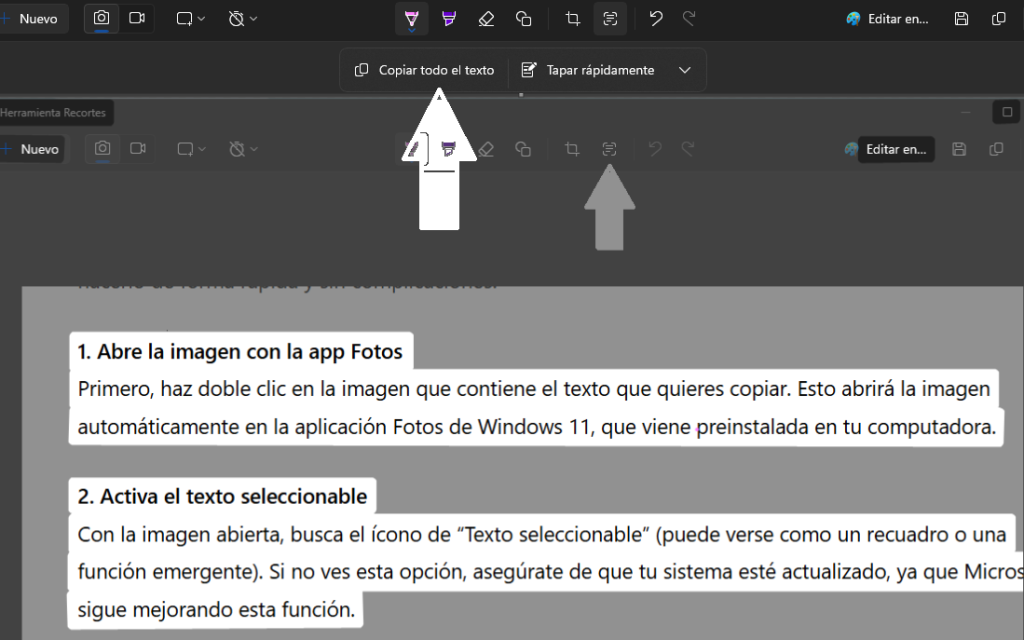
Así que ya sabes, la próxima vez que necesites copiar texto de una imagen en Windows 11, la app Fotos o de capturas te ayudara de una forma rapida y facial. ¡Dile adiós a la transcripción manual!
¿Te gustaría agregar algún detalle adicional o ajustar el tono?
Hablo de videojuegos, cine, música, libros y otras pasiones que desde pequeño han formado parte de mi vida.
Creador de varias paginas webs desde que Internet era un bebé, un master en redes sociales. Y un apasionado de la tecnologia, puedo arreglarte el ordenador como a todos mis amigos y disfrutar con ello. En el mundo de las consolas desde 1990, coleccionistas de muchas cosas
Ya sea que seas un aficionado a la tecnología, un cinéfilo, un gamer o melómano ojala disfrutes de mi Multiverso
Descubre más desde El Multiverso de FeniXBMS
Suscríbete y recibe las últimas entradas en tu correo electrónico.